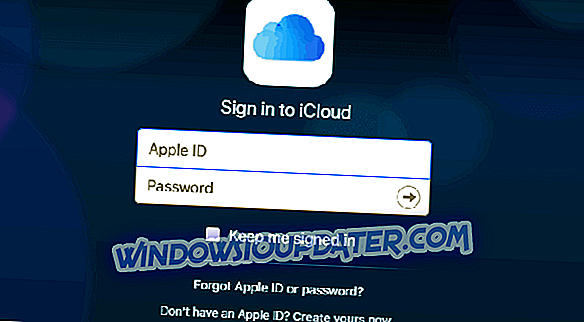Czy kiedykolwiek wystąpił błąd kalibracji zasilania podczas próby nagrania płyty CD lub DVD w systemie Windows 10, 8, 7? Jeśli tak, możesz przeczytać ten artykuł, aby szybko rozwiązać ten problem i zapobiec jego ponownemu wystąpieniu. Zwykle ten błąd występuje, gdy szybkość zapisu dysku CD lub DVD w Nero lub innej aplikacji nie jest ustawiona prawidłowo.

Gdy otrzymasz „Błąd kalibracji zasilania” w Windows 10, 8, 7 podczas nagrywania CD, nie powinien on uszkodzić płyty CD. Jednak w większości przypadków okaże się, że jeśli pojawi się ten błąd, dysk CD lub DVD nie będzie działać po raz drugi. Z tego powodu, jeśli miałeś ten problem z konkretną płytą CD, najlepszym sposobem podejścia jest włożenie nowego dysku CD lub DVD i wykonanie poniższych kroków.
POPRAWKA: Proces nagrywania błędu kalibracji zasilania nie powiódł się
- Sprawdź ustawienia oprogramowania Nero
- Wyczyść dysk
- Użyj niższej prędkości spalania
- Wyłącz usługę IMAPI
- Zainstaluj inne oprogramowanie do nagrywania dysków CD / DVD
1. Sprawdź ustawienia oprogramowania Nero
- Aby zainstalować Nero Burning Rom, musisz sprawdzić w Internecie, ale upewnij się, że jest to najnowsza wersja i jest kompatybilna z systemem operacyjnym Windows 10, 8, 7.
- Kliknij dwukrotnie (lewym przyciskiem myszy) ikonę „NeroSmartStart” w pobranym folderze Nero.
- Po otwarciu zobaczysz, że w głównym menu programu znajduje się funkcja o nazwie „Dodatki”, kliknij ją lewym przyciskiem myszy.
- Po otwarciu menu „Dodatki” kliknij lewym przyciskiem myszy „Prędkość sterowania”.
- Otworzy się okno „Nero DriveSpeed”.
- Kliknij lewym przyciskiem myszy kartę „Opcje” w oknie „Nero DriveSpeed”.
- Upewnij się, że zaznaczyłeś pole wyboru obok „Uruchom przy starcie”.
- Upewnij się, że zaznaczyłeś pole wyboru obok „rozpocznij minimalizację”.
- Usuń zaznaczenie opcji „Przywróć ustawienia szybkości przy uruchamianiu”.
- Stamtąd musisz wybrać prawidłową szybkość nagrywania dla płyty CD lub DVD.
- Kliknij lewym przyciskiem myszy przycisk „OK” w tym oknie w dolnej części.
- Uruchom ponownie urządzenie z systemem Windows 10, 8, 7.
- W pierwszym oknie (głównym oknie) w „Nero DriveSpeed” kliknij lewym przyciskiem myszy „Odczyt prędkości” i wybierz odpowiednią prędkość dla płyty CD.
- Będziesz również musiał sprawdzić prędkość zapisu, jeśli jest taka sama jak „Aktualna prędkość”, jeśli nie jest wybrana właściwa prędkość zapisu zgodnie z możliwościami płyty CD.
Uwaga: „Prędkość odczytu” powinna być taka sama jak „Aktualna prędkość”.
- Za każdym razem, gdy chcesz napisać płytę CD lub DVD, musisz sprawdzić szybkość zapisu z funkcji „Nero DriveSpeed” i jeśli nie jest dobra, dostosuj ją odpowiednio, wykonując powyższe czynności.
2. Wyczyść dysk
Czasem cząsteczki kurzu mogą powodować różne problemy z nagrywaniem płyt CD lub DVD, w tym ten kod błędu. Upewnij się, że napęd dysku jest czysty. Możesz także profesjonalnie oczyścić soczewkę lasera palnika (lub możesz to zrobić samodzielnie, jeśli wiesz, jak to zrobić), aby upewnić się, że wszystko działa płynnie pod względem sprzętowym.
3. Użyj niższej prędkości spalania
Wielu użytkowników potwierdziło, że udało się rozwiązać ten problem, nagrywając płyty CD i DVD z mniejszą prędkością.
4. Wyłącz usługę IMAPI
Jeśli problem będzie się powtarzał, możesz spróbować wyłączyć usługę IMAPI. Oto kroki, które należy wykonać:
- Otwórz Panel sterowania> przejdź do Narzędzia administracyjne (po prostu wpisz „usługi” w menu wyszukiwania)> przejdź do Usługi

- Znajdź serwis COM do nagrywania płyt IMAPI> kliknij go prawym przyciskiem myszy> przejdź do Właściwości.
- Przejdź do Typ uruchomienia> ustaw na Wyłączony.
- Spróbuj ponownie nagrać dysk lub włóż nową płytę.
5. Zainstaluj inne oprogramowanie do nagrywania dysków CD
Jeśli nic nie działa, spróbuj zainstalować nowe oprogramowanie do nagrywania dysków CD lub DVD na komputerze. Niektóre rozwiązania programowe mogą nie być w pełni kompatybilne z systemem operacyjnym lub sprzętem, a instalacja innego narzędzia może pomóc w rozwiązaniu problemu.
Te szybkie i proste kroki pomogą Ci poprawnie napisać płytę CD lub DVD w systemie Windows 10, Windows 8 lub Windows 7 i naprawić błąd kalibracji mocy, który możesz uzyskać. Jeśli to rozwiązanie zadziałało dla Ciebie, daj nam znać w komentarzach poniżej. Jeśli nadal masz ten sam błąd kalibracji zasilania, spróbujemy znaleźć dodatkowe rozwiązania problemów.
Jeśli nadal masz problemy ze sprzętem lub po prostu chcesz ich uniknąć w przyszłości, zdecydowanie zalecamy pobranie tego narzędzia (w 100% bezpieczne i przetestowane przez nas) w celu rozwiązania różnych problemów z komputerem, takich jak awaria sprzętu, ale także utrata plików i złośliwe oprogramowanie.
Uwaga edytora: ten post został pierwotnie opublikowany we wrześniu 2014 r. I od tego czasu został zaktualizowany pod kątem świeżości i dokładności.